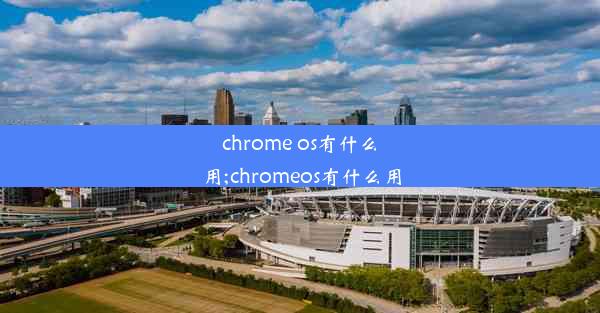网页被谷歌浏览器阻止怎么取消—谷歌浏览器阻拦网址
 谷歌浏览器电脑版
谷歌浏览器电脑版
硬件:Windows系统 版本:11.1.1.22 大小:9.75MB 语言:简体中文 评分: 发布:2020-02-05 更新:2024-11-08 厂商:谷歌信息技术(中国)有限公司
 谷歌浏览器安卓版
谷歌浏览器安卓版
硬件:安卓系统 版本:122.0.3.464 大小:187.94MB 厂商:Google Inc. 发布:2022-03-29 更新:2024-10-30
 谷歌浏览器苹果版
谷歌浏览器苹果版
硬件:苹果系统 版本:130.0.6723.37 大小:207.1 MB 厂商:Google LLC 发布:2020-04-03 更新:2024-06-12
跳转至官网

在浏览网页时,我们可能会遇到谷歌浏览器阻止访问某些网址的情况。这种情况可能是由于网站存在安全风险、违反了谷歌的准则,或者是其他原因。本文将详细介绍如何在谷歌浏览器中取消阻止网址,帮助用户恢复正常访问。
检查网站安全证书
当遇到网页被谷歌浏览器阻止时,我们应该检查该网站的安全证书。如果网站的安全证书存在问题,如证书过期或无效,谷歌浏览器会自动阻止访问。解决方法是更新或获取一个有效的安全证书。
清除浏览器缓存和Cookies
有时候,浏览器缓存和Cookies中的数据可能导致网页被错误地阻止。我们可以尝试清除浏览器缓存和Cookies来解决这个问题。以下是清除缓存和Cookies的步骤:
1. 打开谷歌浏览器,点击右上角的三个点(菜单按钮)。
2. 选择更多工具 > 清除浏览数据。
3. 在弹出的窗口中,勾选Cookies和网站数据和缓存选项。
4. 点击清除数据按钮。
检查浏览器扩展程序
有些浏览器扩展程序可能会阻止访问特定网址。我们可以尝试禁用或卸载这些扩展程序来解决问题。以下是禁用扩展程序的步骤:
1. 点击右上角的三个点(菜单按钮)。
2. 选择更多工具 > 扩展程序。
3. 在扩展程序列表中,找到可能阻止网址的扩展程序。
4. 点击扩展程序旁边的开关按钮,将其禁用。
更改安全设置
谷歌浏览器提供了安全设置,用户可以根据自己的需求进行调整。以下是更改安全设置的步骤:
1. 点击右上角的三个点(菜单按钮)。
2. 选择设置。
3. 在左侧菜单中,找到安全选项。
4. 根据需要调整安全设置,例如启用或禁用防止恶意软件和跟踪等。
使用无痕模式访问
如果以上方法都无法解决问题,我们可以尝试使用谷歌浏览器的无痕模式访问被阻止的网址。无痕模式不会保存浏览历史、Cookies、下载等数据,因此可能不会被阻止。
1. 打开谷歌浏览器,点击右上角的三个点(菜单按钮)。
2. 选择新建无痕窗口。
联系网站管理员
如果以上方法都无法解决问题,可能是网站本身存在问题。我们可以尝试联系网站管理员,告知他们谷歌浏览器阻止了访问,并请求他们解决相关问题。
网页被谷歌浏览器阻止的情况可能会给用户带来不便。通过以上方法,我们可以尝试取消阻止网址,恢复正常访问。如果问题依然存在,建议用户及时联系相关人员进行解决。希望本文能对您有所帮助。